输入法英文切换不了中文 Win10系统中英文输入法无法切换的原因和解决方案
更新时间:2024-03-10 17:49:42作者:xtyang
Win10系统中,有时候会出现输入法无法切换的情况,这对于需要频繁切换中英文输入法的用户来说非常不方便,造成这种情况的原因可能是系统设置问题或者输入法软件的故障。针对这种情况,我们可以尝试重新设置系统语言偏好或者重新安装输入法软件来解决。希望以上方法能够帮助到遇到这种问题的用户。
操作方法:
1.任务栏坐下搜索框搜索“高级键盘设置”
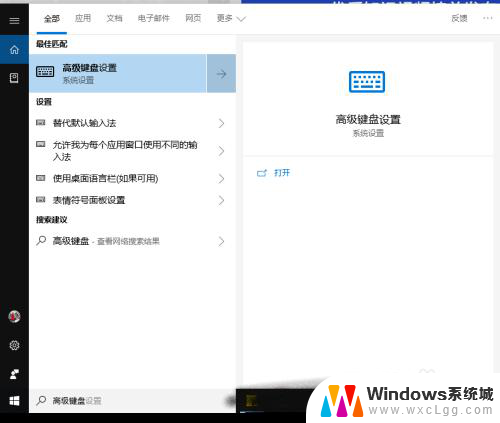
2.点击“语言栏选项”
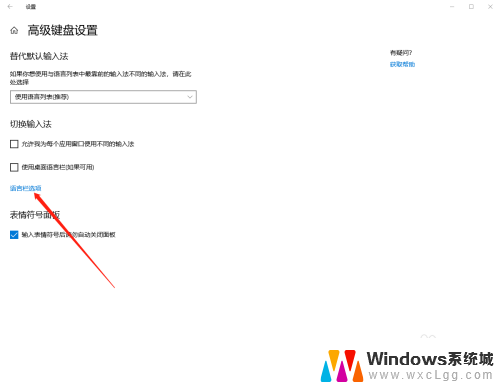
3.左上角切换到”高级键设置“,点击”中文(简体)输入法-输入法/非输入法切换“。最后点击”更改按键顺序“
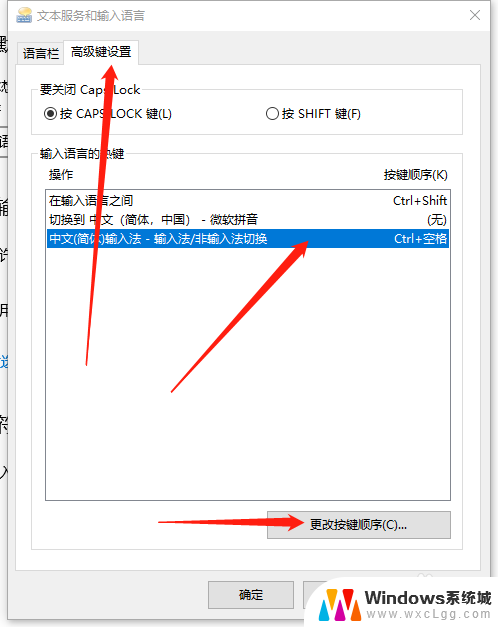
4.取消”启用按键顺序“,”确定“
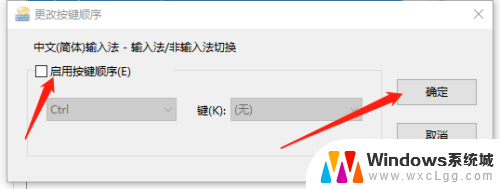
5.点击”应用“,如果保存为”无“。说明生效,再也不会被不能切换中英文而困扰了。
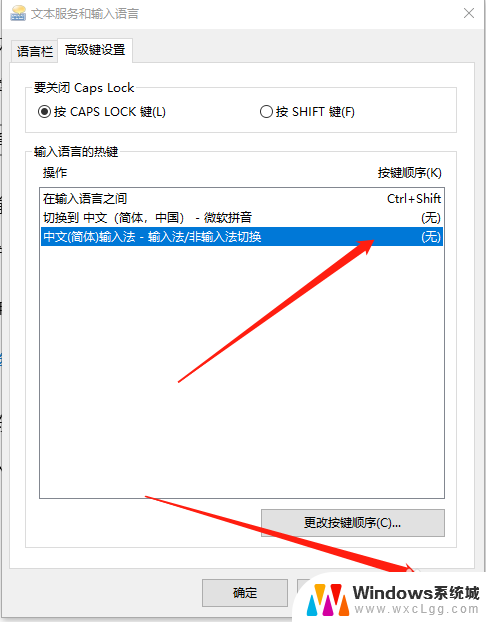
6.如果”应用“后,自动恢复成”Ctrl+空格“。那么可以通过设置一个根本不可能用到的键避免。
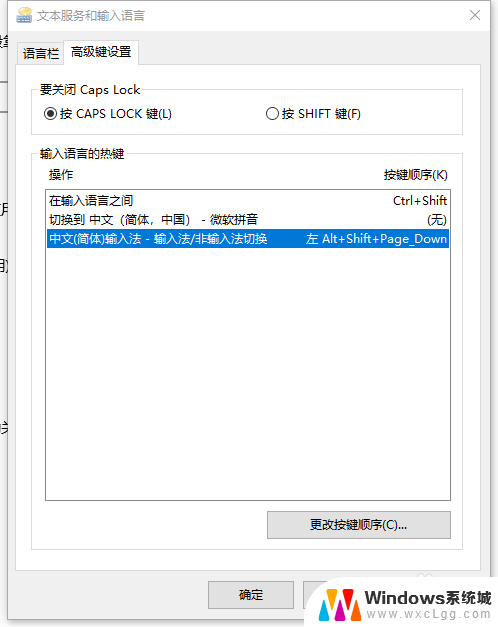
以上就是无法切换为中文的输入法的全部内容,有需要的用户可以按照以上步骤进行操作,希望对大家有所帮助。
输入法英文切换不了中文 Win10系统中英文输入法无法切换的原因和解决方案相关教程
-
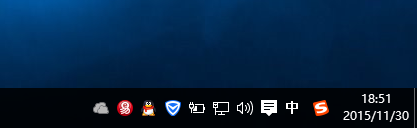 电脑输入法怎么中英文切换 win10如何在英语和中文输入法之间切换
电脑输入法怎么中英文切换 win10如何在英语和中文输入法之间切换2024-05-27
-
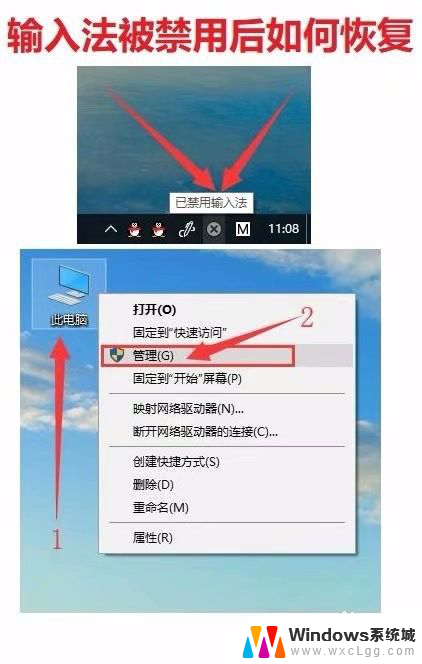 电脑键盘禁用输入法怎么解除 Win10禁用输入法后无法切换中英文输入怎么解决
电脑键盘禁用输入法怎么解除 Win10禁用输入法后无法切换中英文输入怎么解决2023-12-25
-
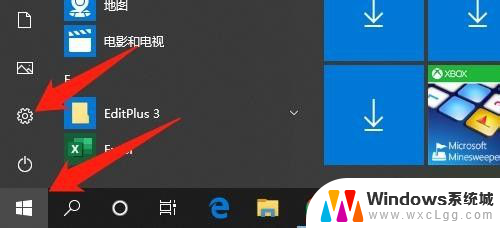 电脑键盘上怎么切换输入法 Windows10如何切换中文输入法
电脑键盘上怎么切换输入法 Windows10如何切换中文输入法2024-04-27
-
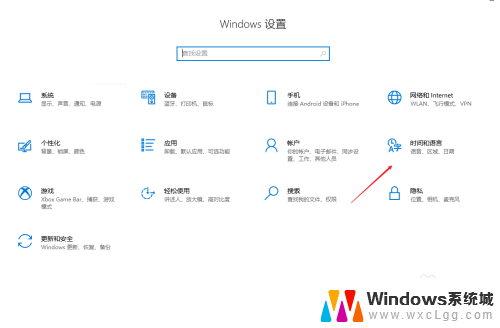 windows10中文输入法只能打英文 win10输入法只能输入英文
windows10中文输入法只能打英文 win10输入法只能输入英文2024-07-26
-
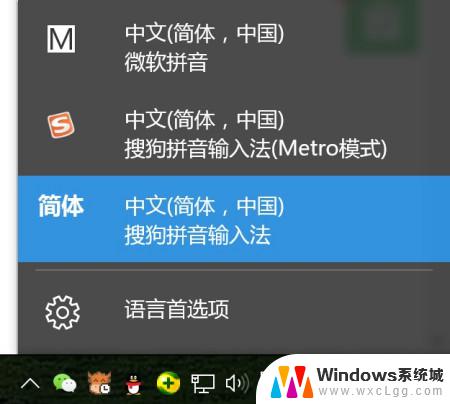 win10 输入法切换 Win10输入法切换
win10 输入法切换 Win10输入法切换2024-04-05
-
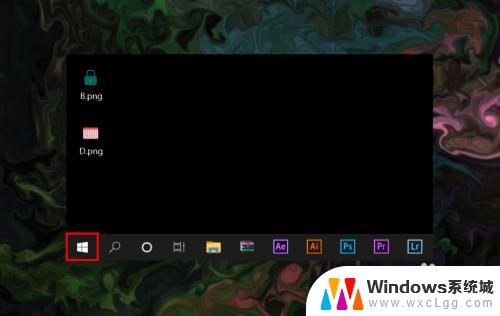 win10怎么设置中英文切换 Win10如何更改中英文切换的快捷键
win10怎么设置中英文切换 Win10如何更改中英文切换的快捷键2023-09-15
- windows怎么换输入法 Windows10如何切换中文输入法
- win10系统语言无法改成中文 Win10中文语言切换方法
- 电脑快捷键切换输入法 win10输入法切换快捷键设置技巧
- win10无法调用输入法 Win10打字中文无法输入怎么解决
- win10怎么更改子网掩码 Win10更改子网掩码步骤
- 声卡为啥没有声音 win10声卡驱动正常但无法播放声音怎么办
- win10 开机转圈圈 Win10开机一直转圈圈无法启动系统怎么办
- u盘做了系统盘以后怎么恢复 如何将win10系统U盘变回普通U盘
- 为什么机箱前面的耳机插孔没声音 Win10机箱前置耳机插孔无声音解决方法
- windows10桌面图标变白了怎么办 Win10桌面图标变成白色了怎么解决
win10系统教程推荐
- 1 win10需要重新激活怎么办 Windows10过期需要重新激活步骤
- 2 怎么把word图标放到桌面上 Win10如何将Microsoft Word添加到桌面
- 3 win10系统耳机没声音是什么原因 电脑耳机插入没有声音怎么办
- 4 win10怎么透明化任务栏 win10任务栏透明效果怎么调整
- 5 如何使用管理员身份运行cmd Win10管理员身份运行CMD命令提示符的方法
- 6 笔记本电脑连接2个显示器 Win10电脑如何分屏到两个显示器
- 7 window10怎么删除账户密码 Windows10删除管理员账户
- 8 window10下载游戏 笔记本怎么玩游戏
- 9 电脑扬声器不能调节音量大小 Win10系统音量调节功能无法使用
- 10 怎么去掉桌面上的图标 Windows10怎么删除桌面图标